声明:文章转载自微信公众号:模拟版图layout设计(转载请标明出处!)
1、在原理图中高亮同一器件所有相关的net
在CIW(Cadence Interaction Windows)窗口中,执行如下代码;然后再点击原理图中器件,会看到所有与器件相连的net都被高亮了。
auProbeAddNetsForDev()
2、调整virtuoso标题栏显示
当我们打开多个virtuoso项目时,我们会发现每个项目的标题栏显示的都是一样的,很难区分项目名,对能准确找到想要的项目造成了很大的困难。
解决办法:可以在.cdsinit文件中增加如下代码即可将项目名顺序放到最前面;
envSetVal("designEditor.window" "windowNameFormat" 'string "%c %l %v %x %a")左右滑动可以查看更多
其中:%c 代表cell name
%l 代表labrary name
%v 代表view name
单个virtuoso项目调整前后标题栏顺序:
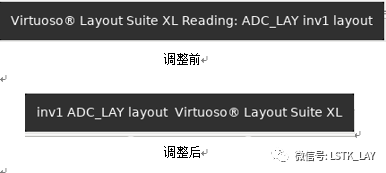
多个virtuoso项目调整前后标题栏顺序:
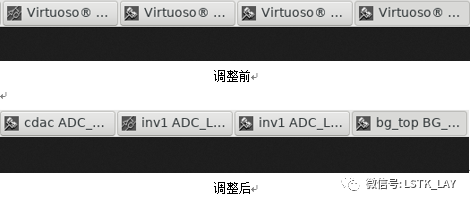
3、隔库检查
避免测试库或其他库中cell被调用,在完成模块后需做隔库检查。按如下图操作,在得出的summary文件中 “instance statistics”栏查看即可。
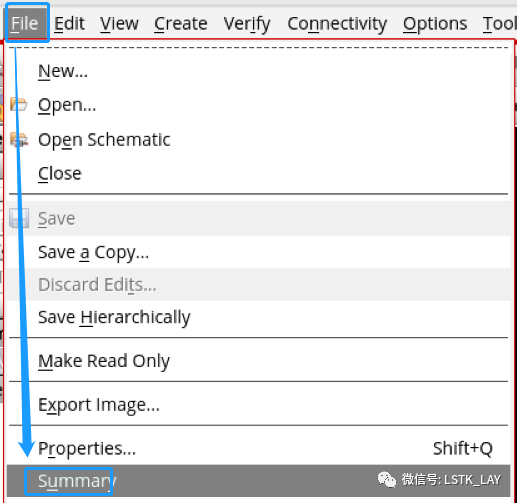

4、修改库中最大可包含的cells数量
当我们导入较大的gds文件时,会发现设置的目标库会自动变成多个,这是由于每个库中的cell数受限,需要修改。如下图:
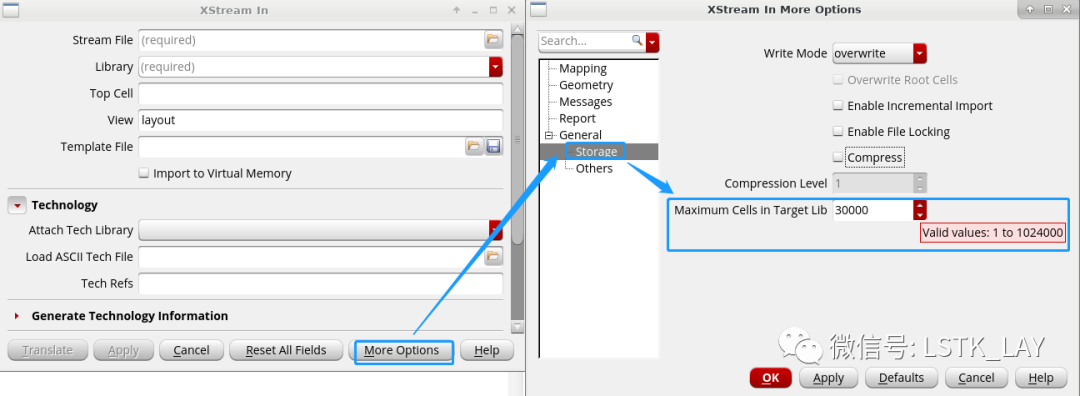
5、快速查看版图中相关信息
做版图的应该都会知道,在画版图的过程中会建立各种group和一些层次的blocks,做起来的时候确实方便,但可能过段时间查找的时候却感觉比较混乱,按如下图可以快速清晰查看版图中你需要的信息(例如:cell name、group name...)。赞一个👍
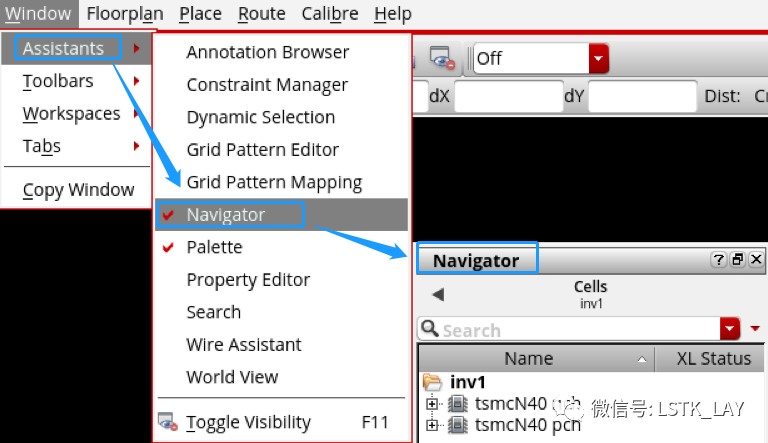
*以上内容仅供个人学习,切勿用于商业。






















 21
21











 被折叠的 条评论
为什么被折叠?
被折叠的 条评论
为什么被折叠?








